DataLøn
Introduktion
Du opsætter integrationen i Systemadministration -> Integrationer og API -> Integrationer.
Beskrivelse
Du skal aktivere Medarbejder-ID i TimeLog for at sikre, at integrationen opsættes korrekt.
- Gå til Systemadministration -> Medarbejdere -> Opsætning af medarbejdermodul
- Markér Vis medarbejder-ID
Vigtig information, inden du starter opsætningen
Feriedage overføres til DataLøn som decimaltal i hele eller halve dage. Derfor er det en god idé at opsætte dine fraværskoder på ferie til også at køre i hele eller halve dage. Hvis din kode er i timer, vil tallene ikke stemme i eksporten.
Alle andre fraværs- og lønkoder overføres i timer eller antal. De tilsvarende koder i DataLøn skal være sat op uden en sats, da den ikke kan vælges i TimeLog.
Registreringer på diæter og udgifter overføres til DataLøn som beløb. Diæter har deres egen beregningsmodel og overføres som en sum af beregningen. Udgifterne overføres som et samlet beløb for alle udgifter i lønperioden.
Opsætning af forbindelse
- Klik på Tilføj DataLøn
- Hvis du bruger TimeLog MLE, skal du vælge en juridisk enhed og Klikke på Aktivér
- Indtast Arbejdsgivernr.
- Indtast Licensnøgle fra DataLøn
- Klik på Opret forbindelse
Valgfri opsætning
- Overfør kun godkendte tidsregistreringer og udgifter: Begrænser integrationen, så den kun vælger de registreringer og udgifter, der er godkendt af en leder inden for den valgte periode
Vælg løndata til overførsel
- Normtid: Tilføjer den normale arbejdstid, der er føjet til hver medarbejder på medarbejderkortet
- Flex: Tilføjer flextimerne for den valgte periode
- Lønspecifikation: Tilføjer den tid, der er registreret på lønkoder fx betalt overtid
- Fravær: Tilføjer den tid, der er registreret på fraværskoder, fx ferie
- Diæter: Tilføjer registreringer fra rejser
- Udgifter: Tilføjer beløbene fra udgifterne
- Kørsel, km: Tilføjer antal kørte kilometer
- Projekttid: Tilføjer den tid, der er registreret på projekter
- For alle medarbejdere: Overfører data uden begrænsninger
- For udvalgte løngrupper: Overfører kun data for medarbejdere i de valgte grupper
Sammenkæd medarbejdere
Filteret over listen er sat til Vis alle medarbejdere første gang, du kommer ind på siden, og efterfølgende vil systemet vise de sammenkædede medarbejdere.
- Vis alle medarbejdere: Lister alle medarbejdere, som er aktive i TimeLog
- Vis sammenkædede medarbejdere: Viser de medarbejdere, som er blevet sammenkædet med DataLøn
- Vis ikke-sammenkædede medarbejdere: Viser de medarbejdere, som ikke er blevet sammenkædet med DataLøn
- Vis ignorerede medarbejdere: Viser de medarbejdere, som du tidligere har ignoreret
Første gang du laver opsætningen, leder integrationen automatisk efter matchende medarbejdere fra DataLøn med samme navn og ID og foreslår dem i listen.
- Match, ikke sammenkædet: Vises med en gul markering
- Intet match: Vises med en grå markering
- Sammenkædet: Vises med en grøn markering
Sammenkæd medarbejdere
- Vælg medarbejder i listen
- Markér afkrydsningsfeltet til højre for medarbejdernavnet
- Vælg Sammenkæd under Vælg handling
- Klik på OK
Data overskrives på eksisterende TimeLog-medarbejdere med medarbejderinformationerne fra DataLøn. Der skal bruges en TimeLog-brugerlicens per medarbejder, som du lægger ind i TimeLog.
Du har også mulighed for at fjerne sammenkædning og ignorere medarbejdere via Vælg handling, hvis du har brug for det på et senere tidspunkt.
Hvis du deaktiverer en medarbejder, som er sammenkædet med DataLøn, vil sammenkædningen stadig være der mellem TimeLog og DataLøn.
Sammenkæd løn- og fraværskoder
Du skal sammenkæde dine løn- og fraværskoder, så du sikrer, at data ender det rigtige sted i DataLøn og kommer til at stå korrekt på lønsedlerne. Vær opmærksom på, at du først skal markere på de enkelte fraværskoder i TimeLog, at de skal medtages i eksporten af løndata.
TimeLog overfører som standard kun antal timer eller km til Dataløn. Du skal derfor vælge en DataLøn-kode, der ikke indeholder en sats. Det er kun medarbejderbetalte udgifter og diæter, der overføres som beløb.
Filteret over listen viser som standard alle lønkoder og kan vælges til følgende visninger:
- Vis alle koder: Lister alle aktive koder, som er tilgængelige i TimeLog
- Vis sammenkædede koder: Viser de koder, som er blevet sammenkædet med DataLøn
- Vis ikke- sammenkædede koder: Viser de koder, som ikke er blevet sammenkædet med DataLøn
Sammenkæd koder
- Vælg kode i listen
- Markér afkrydsningsfeltet til højre for koden
- Vælg Sammenkæd under Vælg handling
- Klik på OK
Du har også mulighed for at fjerne sammenkædning via Vælg handling, hvis du har brug for det på et tidspunkt.
Koderne vil vises med forskellige status, afhængig af hvor langt du er i processen.
- Match, ikke sammenkædet: Vises med en gul markering
- Intet match: Vises med en grå markering
- Sammenkædet: Vises med en grøn markering
Bekræft integrationsopsætning
Klik på Aktivér, så har du sammenkædet dine medarbejdere.
Nu er du klar til at overføre data til Zenegy via siden Overfør løndata.
Specielle bemærkninger
Ændringer på både sammenkædning af medarbejdere og sammenkædning af løn- og fraværskoder markeres i integrationsloggen.
Mest brugte lønkoder i DataLøn
| Løndelstekst | Løndelnr. |
| Arbejdstimer | 0001 |
| Afholdte feriedage | 0047 |
| Afspadsering i timer |
009B |
| Barn syg | 005C |
| Barsel | 0096 |
| FerieFridage | 77 |
| Feriefridage/feriefridagstimer | 7778 |
| Fradrag efter skat 1 | 0008 |
| Fradrag efter skat 2 | 0091 |
| Fradrag efter skat 3 | 0092 |
| Fradrag efter skat 4 | 0093 |
| Fradrag efter skat 5 | 0094 |
| Fravær med løn | 007C |
| Fravær uden løn | 008E |
| Fritvalgs-betaling | 001F |
| Genetillæg 1 | 6869 |
| Overtid 2 | 1819 |
| Overtid 3 | 6465 |
| Skattefri godtgørelse | 0007 |
| Sygetimer | 0072 |
| Tillæg efter skat | 0010 |
| Kørsel, km | 0024 |
| Diæter overfæres automatisk til | 0086 |
| Udgifter overføres automatisk til | 0010 |
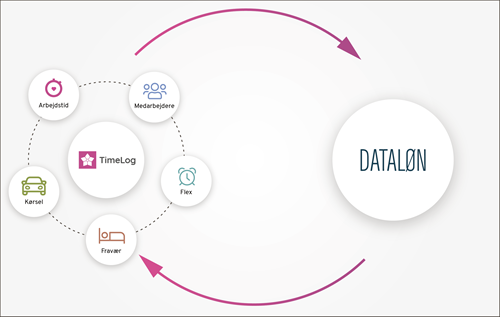
Vælg venligst tommel op eller ned.
Skriv venligst en kommentar.